电脑连接了wifi却上不了网怎么回事
当电脑连接了WiFi却无法上网时,可能是由于网络设置问题、路由器故障、IP地址冲突等原因造成的,此时我们可以尝试重新设置网络连接、检查路由器是否正常工作、释放和续租IP地址等方法来解决问题。同时也可以尝试重新启动电脑和路由器,以确保网络连接正常。如果以上方法无法解决问题,建议联系网络服务提供商或专业技术人员进行进一步排查和修复。
具体步骤:
1.在电脑连接上无线网络时却上不了网,但是经过确认无线网络是没有问题的。因为手机连接wifi是能上网的,那么就有可能是IP地址出了问题,如下图,对出现了问题的网络,右击点中,会弹出一个小菜单,选择“打开网络和共享中心”即可。
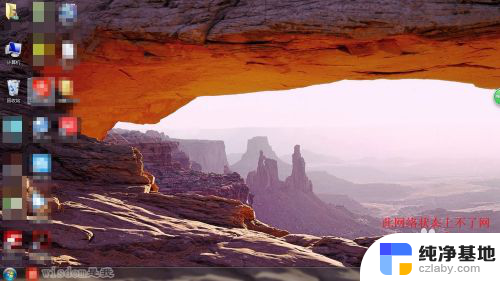

2.在弹出的界面中,点击左上角的“更改适配器设置”。在网络连接的界面中,右击无线网络连接,选择“状态”,会弹出无线网络连接状态的窗口,在此窗口中可以看见接收和发送状态连接不正常,点击“详细信息”的选项。
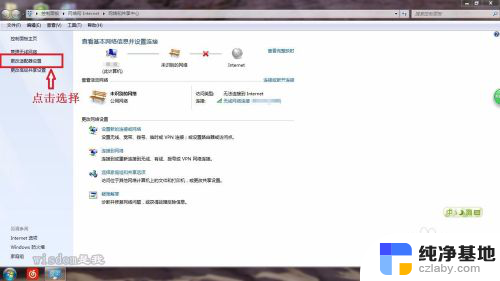
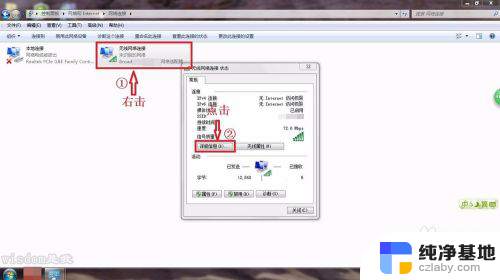
3.以上两步操作可以通过,下图所示,直接点开网络连接,右击选中“状态”选项,点击即可进入上一步操作的小窗口界面。

4.在详细信息这个小界面中,可以看见没有IP地址,这就是导致上不了网的直接原因,返回上一个界面,选择“无线属性”的选项。

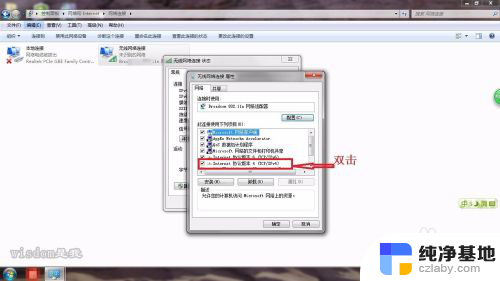
5.在弹出的窗口中,选择“Internet协议版本4”。双击即会弹出一个界面,可以看见默认选中自动获取,IP地址和DNS地址,在这里将其修改成“使用下面的IP地址”,即手动输入IP地址,手动输入,输入如下图的IP地址即可,打马赛克的部分输入1-100即可。
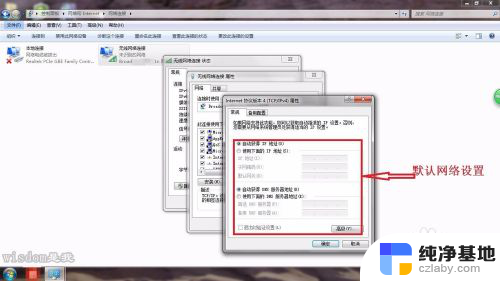
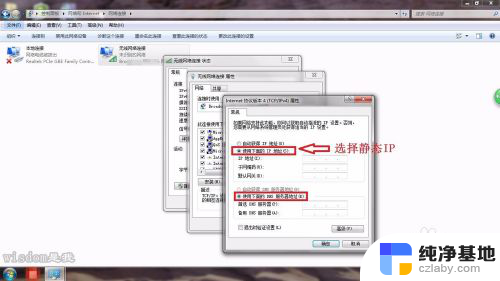
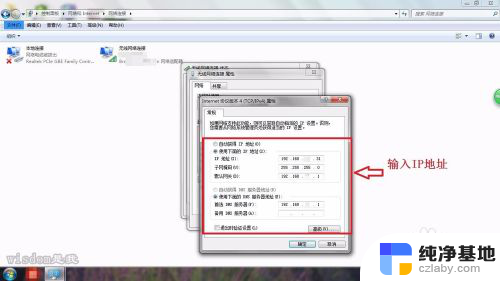
6.输入完成后,点击确定即可,如下图所示,网络会重新进行连接,过一会即会连接成功,接着就可以正常上网了,在此界面中可以看见IP地址,即为刚刚手动输入的IP地址。
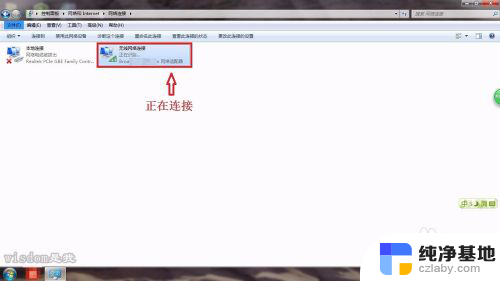
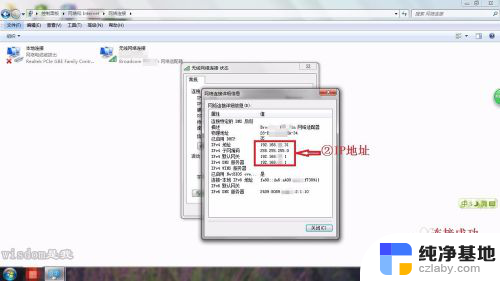
以上就是电脑连接了wifi却上不了网怎么回事的全部内容,如果有需要的用户可以根据小编的步骤进行操作,希望能对大家有所帮助。
- 上一篇: wps有没有夜晚模式
- 下一篇: 戴尔笔记本磁盘加密如何解锁
电脑连接了wifi却上不了网怎么回事相关教程
-
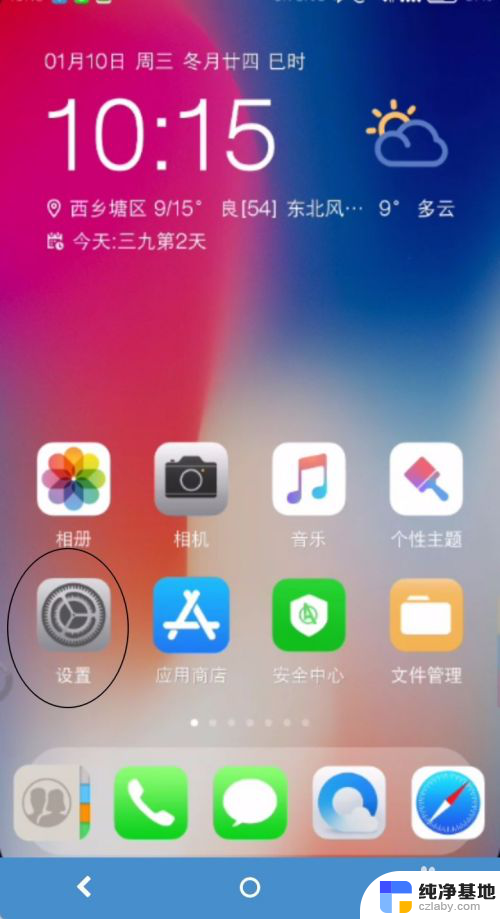 手机连接wifi成功但却上不了网
手机连接wifi成功但却上不了网2024-07-14
-
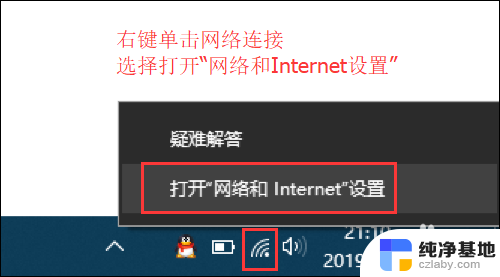 电脑连上wifi上不了网怎么回事
电脑连上wifi上不了网怎么回事2024-03-11
-
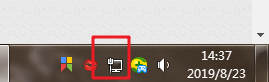 宽带连接了但是上不了网怎么回事
宽带连接了但是上不了网怎么回事2024-07-09
-
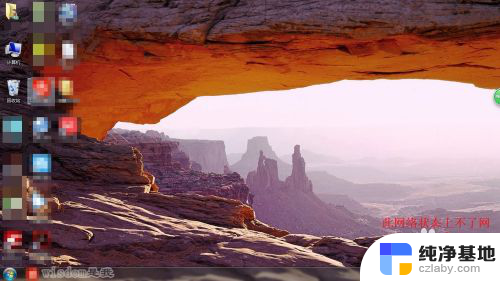 为什么电脑连了wifi上不了网
为什么电脑连了wifi上不了网2024-05-25
电脑教程推荐